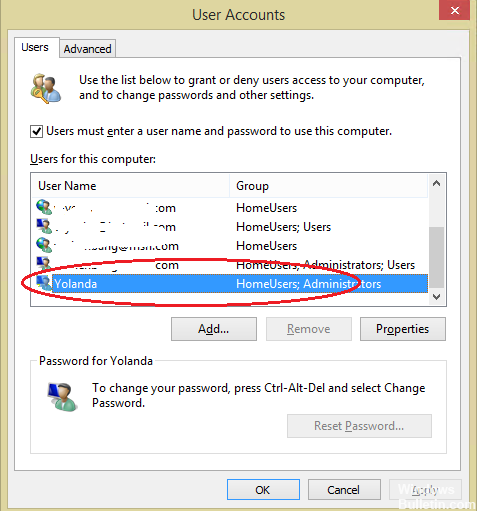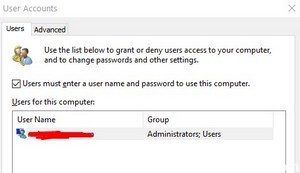Est-il possible de supprimer « HomeGroupUser $ » de l’écran de connexion au démarrage de Windows ?
HomeGroup est conçu pour simplifier la mise en réseau des ordinateurs Windows. Si vous ne disposez pas d'autres périphériques réseau, vous pouvez les désactiver.
La mise en réseau Windows peut devenir assez compliquée. Quoi qu'il en soit, si vous souhaitez uniquement partager vos fichiers et imprimantes avec quelques autres ordinateurs Windows sur votre réseau local, la fonctionnalité Groupes résidentiels vous facilite la tâche. Cependant, si vous ne l'utilisez pas du tout et préférez ne pas le voir dans votre explorateur de fichiers ou dans les boîtes de dialogue Ouvrir/Enregistrer sous, vous pouvez désactiver le service HomeGroup. Vous devrez désactiver certains services, puis, si vous utilisez Windows 8 ou 10, accédez rapidement au registre. Voici comment procéder.
Le compte HomeGroupUser $ apparaît généralement en raison d'un compte utilisateur Windows Homegroup corrompu et peut être supprimé de l'écran de connexion avec quelques méthodes. Parfois, lorsque vous démarrez votre système, vous obtenez un compte inconnu qui demande un mot de passe sur l'écran de connexion, et avant de pouvoir saisir le mot de passe, le message « Le mot de passe est incorrect » apparaît. Ce compte inconnu s'appelle HomeGroupUser $. Malgré l'apparence du compte, vous pouvez vous connecter à votre compte réel, et même lorsque le compte n'est pas nuisible, cela devient un frein si vous devez faire face à la répétition.
Essayez d'afficher et de masquer les comptes d'utilisateurs en utilisant les méthodes suivantes
À propos du gestionnaire d'utilisateurs et de groupes locaux
ongle. Ouvrez le gestionnaire d'utilisateurs et de groupes locaux.
B. Dans le volet de gauche, cliquez sur le dossier Utilisateurs.
C. Dans le volet central, cliquez avec le bouton droit sur le nom du compte d'utilisateur que vous souhaitez afficher ou masquer, puis cliquez sur Propriétés.
REMARQUE : Les comptes comportant une flèche vers le bas sur l'icône de l'utilisateur sont masqués. Ceux qui n'ont pas de flèche ne se cachent pas.
D. Pour afficher un compte utilisateur
Supprimez le compte administrateur du Panneau de configuration.
- Appuyez sur le bouton Windows + le bouton X.
- Cliquez sur Panneau de configuration.
- Sous Affichage, sélectionnez de grandes icônes.
- Accédez au compte utilisateur.
- Cliquez sur Gérer un autre compte.
- Cliquez sur Gérer un autre compte, puis sélectionnez Autre utilisateur.
- Cliquez sur Supprimer un compte.
Utiliser des utilisateurs et des groupes locaux
Une autre façon de désactiver le compte consiste à utiliser l'utilitaire Utilisateurs et groupes locaux. Cet outil vous montrera tous les comptes de votre système ; caché et non caché. Pour supprimer le compte HomeGroupUser $ de l'écran de connexion, vous devez le désactiver dans l'utilitaire Utilisateurs et groupes locaux. Voici comment procéder :
- Appuyez sur Winkey + R pour ouvrir Exécuter.
- Tapez « lusrmgr.msc » et appuyez sur Accès.
- Une fois que la fenêtre Utilisateurs et groupes locaux apparaît, cliquez sur le dossier Utilisateurs.
- Dans la zone centrale, vous verrez tous les comptes de votre système.
- Cliquez avec le bouton droit sur « HomeGroupUser $ » et cliquez sur Propriétés.
- Dans la fenêtre Propriétés, cliquez sur le champ « Le compte est désactivé ».